계정을 아무리 많이 사용하더라도 어느 시점에서 계정을 폐쇄하기로 결정할 수 있습니다. 그렇게 하도록 선택할 수 있는 많은 이유가 있습니다. 계정이 너무 비쌌거나 서비스가 더 이상 필요하지 않거나 더 나은 경쟁 제품을 찾았을 수 있습니다.
계정을 포기하고 더 이상 서비스를 사용하지 않도록 선택할 수 있지만 여전히 가끔 이메일을 받을 수 있습니다. 회사는 여전히 귀하의 모든 정보를 보유할 것입니다. 정말 떠나고 싶지만 다시는 돌아오고 싶지 않다면 계정을 삭제하는 것이 가장 좋습니다.
팁: Dropbox 계정을 삭제하기 전에 보관하려는 클라우드에 저장된 모든 파일의 로컬 백업을 생성해야 합니다. 인터넷 속도와 저장해야 하는 데이터의 양에 따라 이 프로세스에 시간이 걸릴 수 있습니다. 또한 저장 공간이 충분하지 않은 경우 하나 이상의 추가 하드 드라이브를 구입해야 할 수도 있습니다.
Dropbox 계정을 삭제하는 방법
Dropbox 계정을 삭제하려면 계정 설정으로 이동해야 합니다. 이렇게 하려면 먼저 Dropbox 웹사이트에 로그인하세요. 로그인한 후 오른쪽 상단 모서리에 있는 프로필 아이콘을 클릭하고 "설정"을 클릭합니다.
기본 "일반" 설정 탭에서 페이지 하단으로 스크롤하여 "내 Dropbox 삭제" 설정 항목에서 "계정 삭제"를 클릭합니다.
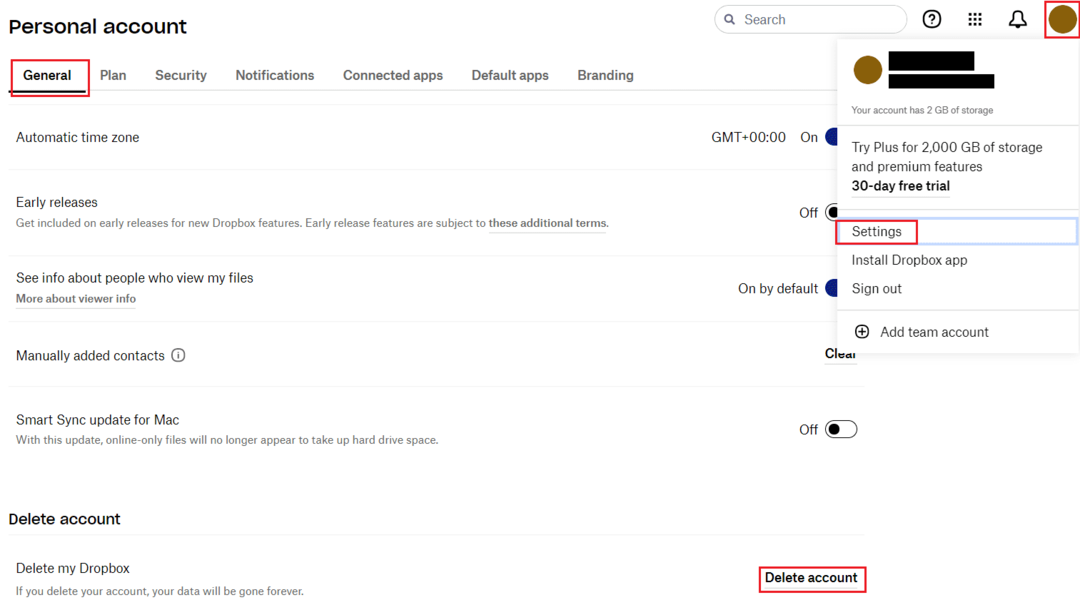
계정 삭제 페이지에서 먼저 암호를 입력하여 계정의 적법한 소유자인지 확인해야 합니다. 그런 다음 드롭다운 상자에서 탈퇴하려는 이유를 선택합니다. 원하는 경우 계정을 폐쇄하려는 이유를 서면으로 설명할 수 있습니다. 작성한 내용에 만족하면 "영구적으로 삭제"를 클릭하여 계정을 삭제하십시오.
팁: 유료 구독 중인 경우 계정을 삭제하려면 먼저 구독을 취소해야 합니다.
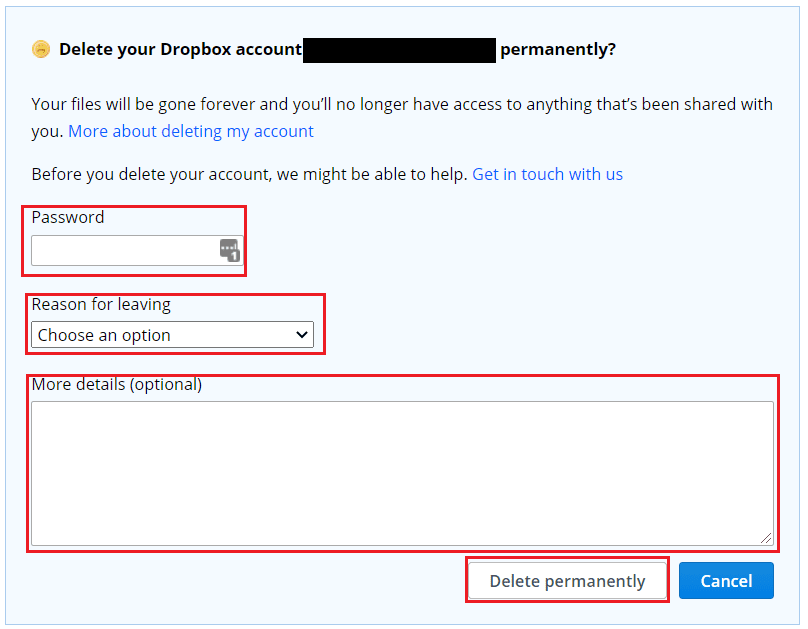
더 이상 서비스를 사용하지 않으려면 계정을 버리는 것보다 계정을 삭제하는 것이 좋습니다. 더 이상 원하지 않는 경우 가이드의 단계에 따라 Dropbox 계정을 삭제할 수 있습니다.